发布时间:2021-10-12 16: 37: 05
专业的修图师一天要处理大量的人物图片,如果一张张地进行调整,肯定是费时又费力。那么,有没有什么办法可以快速地处理大批量的图片呢?今天,我就向大家介绍一下,如何使用Portraiture插件来处理大批量的人像照片。
软件版本及系统:Portraiture;Windows10系统
首先,将需要调整的照片导入到Photoshop中。Portraiture批量处理需要结合PS的“动作”和“批处理”来完成。
一、新建动作
点击菜单栏中的“窗口——动作”,就会弹出如图所示的“动作”面板。
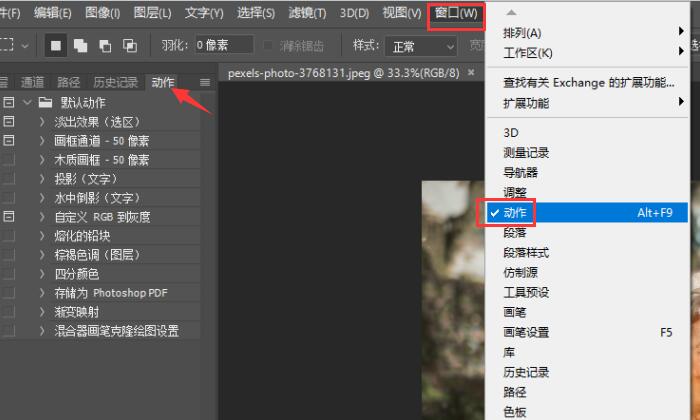
如图2所示,点击框选的按钮,在弹出的工具列表中点击“新建动作”命令。
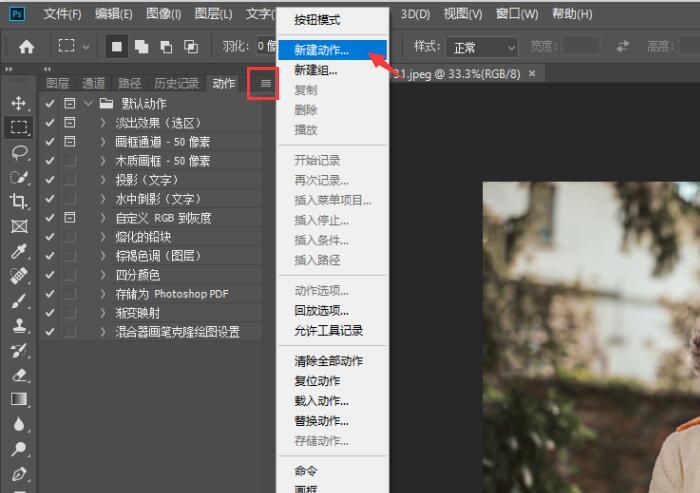
这里我们将新动作的名称填写为“人物磨皮”,然后点击“记录”。
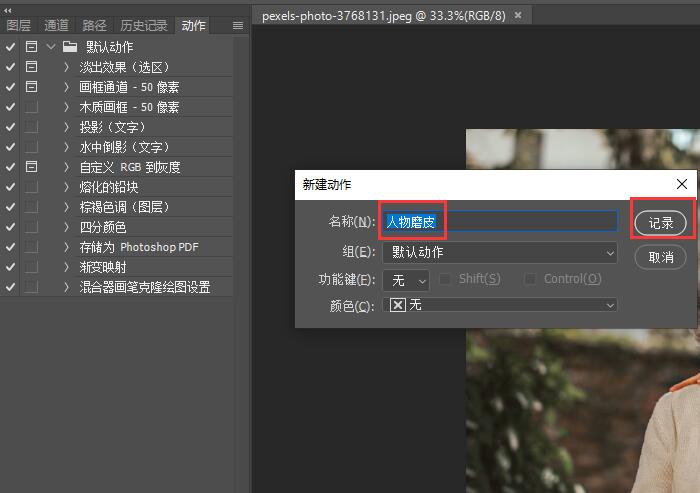
设置完成后,在动作工具栏底部就会出现“人物磨皮”的动作。选中人物磨皮,点击底部的“开始记录”按钮。
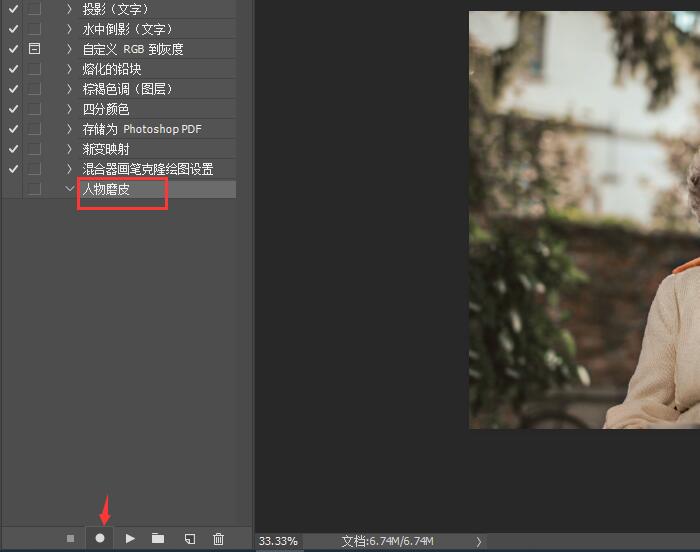
二、批处理
新动作添加完成后,如图5所示,我们依次点击菜单栏中的“滤镜——Imagenomic”,打开Portraiture插件。
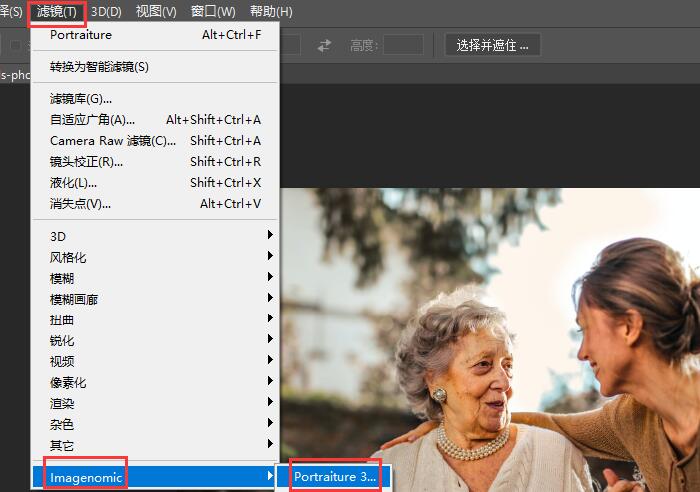
在Portraiture操作界面中,我们可以通过调整工具栏中的参数条,对人物的皮肤进行平滑处理,直至达到理想的效果。
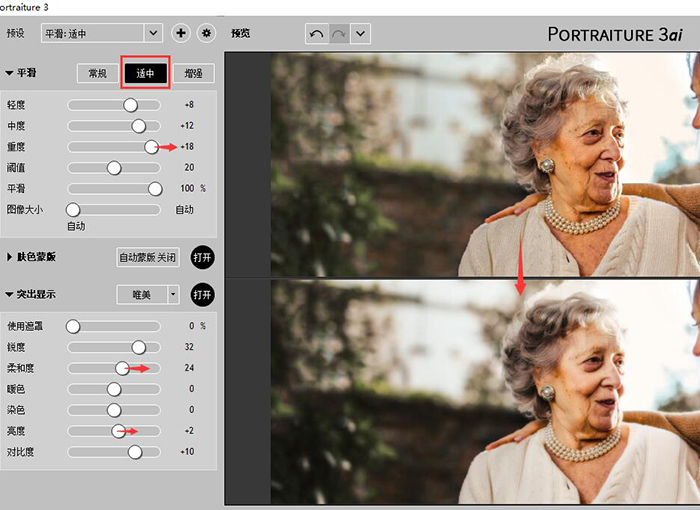
人像调整完成后,选中“新图层和输出遮罩”,点击右上方的“好的”,返回Photoshop主界面。
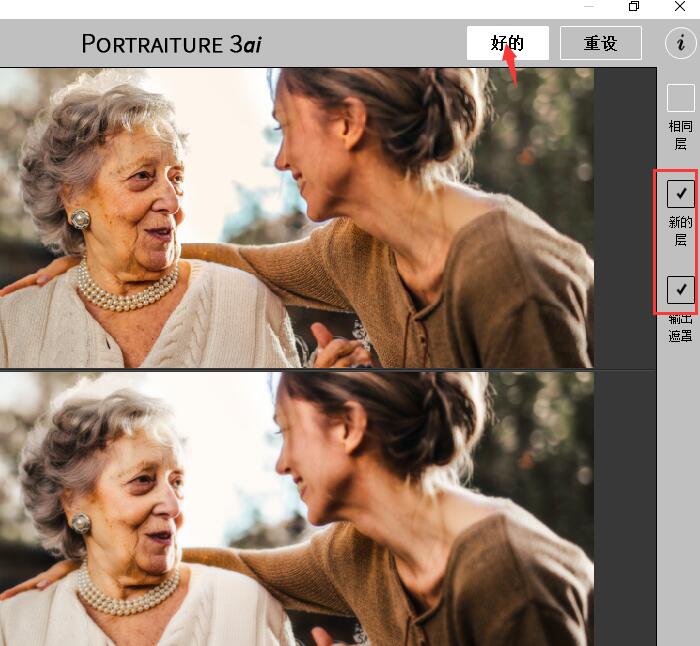
如图8所示,我们选中动作列表中的“Portraiture”,点击底部的“停止”按钮,然后保存并关闭这张图片。
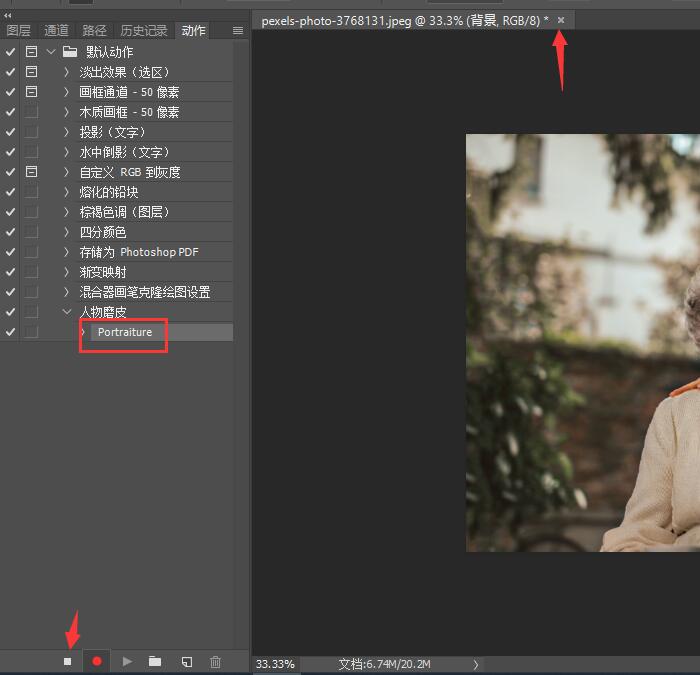
随后,依次点击菜单栏中的“文件——自动——批处理”。
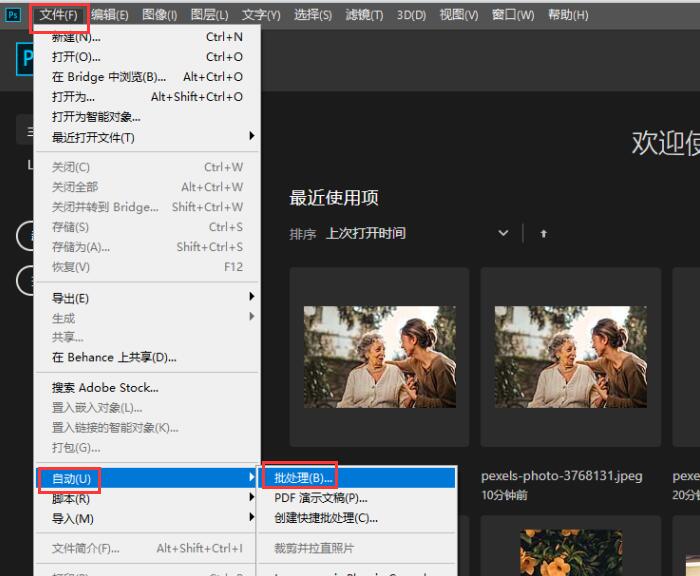
在弹出的批处理设置窗口中,将动作切换到“人物磨皮”,并选择人物图片储存的“文件夹”,最后点击右上方的“确定”。
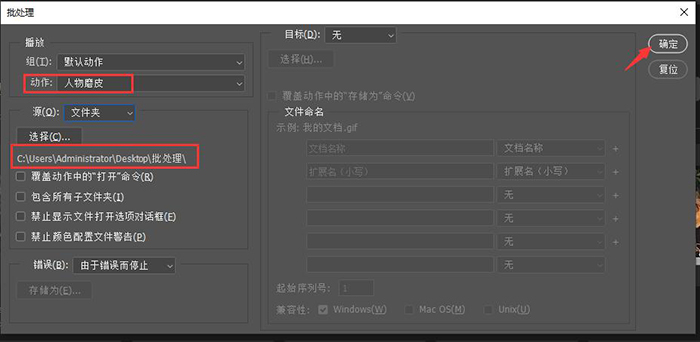
随后,文件夹内的图片便会在Photoshop中自动打开,同时执行Portraiture的滤镜命令。
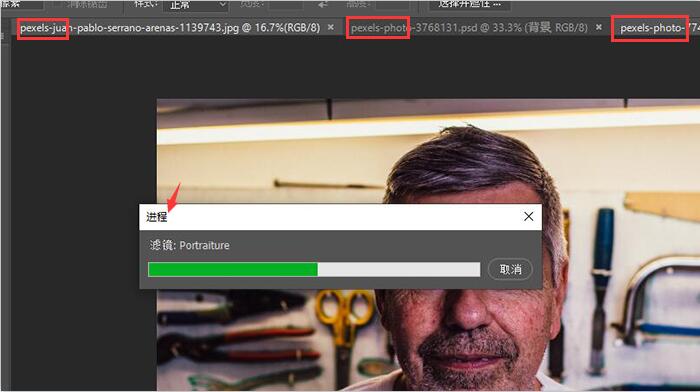
以上,就是使用Portraiture插件批量处理人物照片的方法了。通过这个方法,不仅能够将修图师从重复繁杂的工作中解放出来,同时还能保证照片处理效果和风格的一致性,可谓是修图界的神兵利器,大家也快来试试吧!
作者:吴朗
展开阅读全文
︾
读者也喜欢这些内容:

Portraiture插件怎么用 Portraiture插件怎么转中文
Portraiture插件是一款相当好用的磨皮插件,可以安装在PS、LR中使用。Portraiture的功能亮点在于智能的磨皮功能,可以轻松营造自然的磨皮效果。Portraiture的肤色蒙版功能,可自动勾勒出人像的皮肤、头发范围,让磨皮效果集中应用在这些区域。接下来,一起来看看Portraiture插件怎么用,以及Portraiture插件怎么转中文的相关内容。...
阅读全文 >

ps磨皮美白教程三种方法 ps滤镜怎么做
磨皮美白是人像后期修图的常用技巧之一。通过磨皮处理,能让人像皮肤显得细腻无暇,一扫高清镜头下的皮肤瑕疵;通过美白处理,能让人像皮肤变得白皙通透,提升美观。本文会给大家介绍ps磨皮美白教程三种方法,以及磨皮美白ps滤镜怎么做。感兴趣的小伙伴且听下文分解。...
阅读全文 >

portraiture磨皮插件调整字体大小
portraiture是一款很受欢迎的磨皮插件,因其具备智能化的皮肤识别技术,可精准识别皮肤范围,并进行适度的修图处理,让磨皮效果显得高级而自然。portraiture可安装在photoshop、lightroom两款主流图像编辑软件中使用,以满足后期修图的需求。关于大家关心的portraiture磨皮插件调整字体大小的相关问题,本文将会详细介绍操作方法。...
阅读全文 >

photoshop怎么磨皮美白,ps磨皮滤镜怎么用
如果拍摄的人像有皮肤瑕疵、肤色黯淡等问题,需要通过后期磨皮美白等方式进行修图。在photoshop的操作中,为了实现局部磨皮美白的效果,需要事先创建选区。为了准确构建选区,需要采用通道、蒙版等功能辅助。接下来,让我们以实例了解一下photoshop怎么磨皮美白?以及快速磨皮美白的ps磨皮滤镜怎么用。...
阅读全文 >